Linkedin Butonu WordPress’e Nasıl Eklenir? Ayrıntılı Rehber
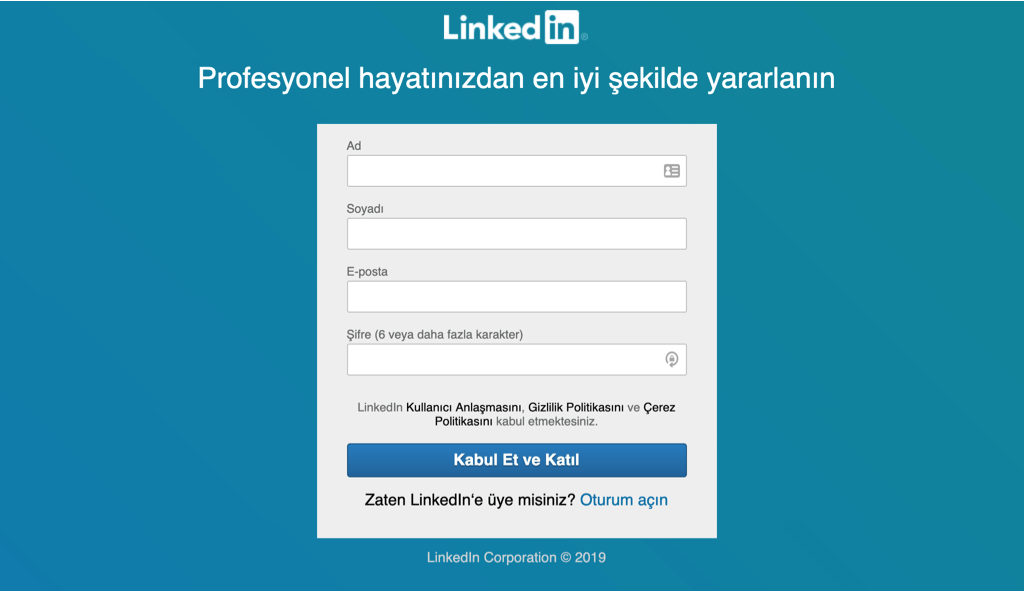
Sosyal medya, modern web sitelerinin vazgeçilmez bir parçası haline gelmiştir. Ziyaretçilerinizin içeriğinizi paylaşmalarını ve sizinle etkileşimde bulunmalarını kolaylaştırmak, web sitenizin görünürlüğünü ve etkileşimini artırmanın anahtarıdır.
Özellikle profesyonel ağlar arasında
LinkedIn
iş dünyasında büyük bir öneme sahiptir.
WordPress
sitenize LinkedIn butonu ekleyerek ziyaretçilerinizin sizi LinkedIn’de kolayca bulmasını ve içeriklerinizi paylaşmasını sağlayabilirsiniz. Bu yazıda, LinkedIn butonunu sitenize eklemenin üç farklı yöntemini ele alacağız:
manuel ekleme, LinkedIn Developer araçları kullanma ve eklentilerden yararlanma. Her bir yöntemi adım adım açıklayarak, sitenize en uygun çözümü bulmanıza yardımcı olacağız. Şimdi, LinkedIn butonunu sitenize nasıl ekleyebileceğinizi öğrenmek için ilk adıma geçelim.
Linkedin Nedir?
LinkedIn, iş dünyasında bağlantılar kurmak, iş fırsatları bulmak ve profesyonel ağınızı genişletmek için kullanılan bir sosyal medya platformudur. Profesyonel profil oluşturabilir, iş deneyimlerinizi paylaşabilir ve iş dünyasındaki diğer profesyonellerle bağlantı kurabilirsiniz.
WordPress web sitenize bir LinkedIn bağlantı butonu eklemek, ziyaretçilerinizin sizi LinkedIn üzerinden kolayca bulmalarına olanak tanır. Bu, iş bağlantılarınızı genişletmek ve profesyonel ağınızı güçlendirmek için etkili bir yol olabilir.
Linkedin’ın ne olduğunu anladıktan sonra artık WordPress’e nasıl linkedin butonu ekleneceğini öğrenebilirsiniz.
Adım Adım WordPress’e Linkedin Butonu Ekleme
WordPress web sitenize Linkedin butonu eklemenin birden fazla yöntemi bulunmaktadır. Şimdi ise bu yöntemleri öğreneceksiniz. Peki bu yöntemler neler kısaca buna bakalım ve sonra detaylandıralım:
- Manuel olarak Linkedin butonu ekleme
- Eklenti kullanarak Linkedin butonu ekleme
- Linkedin APİ kullanarak buton ekleme
Şimdi bu yöntemleri ayrıntılı bir şekilde inceleyelim.
1. Manuel Linkedin Butonu Ekleme
WordPress web sitenize Linkedin butonu eklemek için ilk kullanacağınız yöntem manuel olarak buton eklemektir.
WordPress web sitenize Linkedin butonu eklemek için şu adımları izleyebilirsiniz:
- Linkedin hesabınızı açın ve linkedin profile bağlantınızı alın.
- WordPress yönetim paneline giriş yapın.
- Görünüm/ menüler bağlantısını açın.
- Özel bağlantılar kısmına tıklayın
- Bağlantı kısmına Linkedin bağlantınızı, metin kısmına vermek istediğiniz ismi girin.
- Deşiklikleri kayıt edin ve sayfanızı yenileyip kontrol edin.
Bu yöntem ile basitte olsa bir Linkedin butonu oluşturabilirsiniz. Ancak özelleştiremeyeceksiniz, özellikle css gibi kodlama kullanamazsınız.
2. Eklenti Kullanarak Linkedin Butonu Ekleme
WordPress üzerinde birçok ücretsiz ve ücretli eklenti bulunmaktadır. LinkedIn butonlarını sitenize eklemek için “Easy Social Share Buttons,” “Simple Social Icons,” ve “WP Social Sharing” gibi eklentileri kullanabilirsiniz.
Bu eklentiler ile nasıl Linkedin butonu ekleyebileceğinize bakalım.
Easy Social Share Buttons Eklentisi ile Linkedin Butonu Ekleme
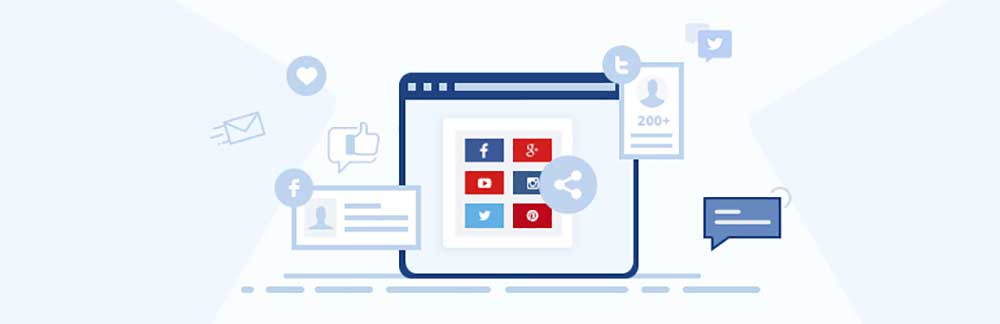
WordPress web sitenize eklenti kullanarak Linkedin butonu eklemek istiyorsanız bu yazımızda yer alan eklentileri kullanabilirsiniz ve bu eklentilerden en çok tercih edilen eklentiyi sizlere bu yazımda anlatacağız.
Öncelikle
Easy Social Sharing
eklentisini aşağıdaki adımları takip ederek yükleyip etkinleştirmeniz gerekmektedir:
- WordPress yönetici paneline giriş yapın.
- Sol menüden “Eklentiler” seçeneğine tıklayın.
- “Yeni Ekle” butonuna tıklayarak “Easy Social Share Buttons” eklentisini arayın ve yükleyin.
- Eklentiyi etkinleştirin.
Eklentiyi etkinleştirdikten sonra, artık eklentinin ayarlarını yapabilirsiniz. Ayarları yapmak için aşağıdaki adımları takip edebilirsiniz:
Sol menüde “Easy Social Share Buttons” veya benzer bir adla yeni bir menü göreceksiniz. Buna tıklayın.
Ayarlar sayfasına gidin ve sosyal medya hesaplarınızı ekleyin.
LinkedIn hesabınızı eklemek için genellikle bir “Add New Service” veya “Yeni Servis Ekle” gibi bir seçenek bulacaksınız.
LinkedIn hesabı ekleyeceğiniz alanda, genellikle bir form göreceksiniz.
LinkedIn ikonunu seçin ve ardından LinkedIn hesap bilgilerinizi girmek için gereken alanları doldurun.
LinkedIn uygulama geliştirici portalından aldığınız API anahtarları gibi gerekli bilgileri eklemeyi unutmayın.
Ayarları tamamladıktan sonra, sayfanıza veya yazınıza paylaşım butonlarını ekleyebilirsiniz.
Yeni bir yazı oluşturun veya mevcut bir yazıyı düzenleyin.
Editörde “Easy Social Share Buttons” eklentisinin butonlarını eklemek için bir düğme veya menü bulunacaktır. Bu butonları kullanarak sayfanıza LinkedIn butonlarını ekleyebilirsiniz.
Butonları sayfanın istediğiniz bölümüne sürükleyip bırakarak yerleştirebilirsiniz.
Tüm işlemleri gerçekleştirdikten sonra, değişiklikleri kayıt edebilirsiniz.
Artık sayfanızda LinkedIn paylaşım butonları görünmeli. Ancak eklentinin arayüzü ve adı zamanla değişebileceğinden, eklentinin belgelerini veya destek sayfasını kontrol etmek her zaman iyi bir çözüm olacaktır.
3.. LinkedIn Developer Tools İle WordPress’e Buton Ekleme
LinkedIn, geliştiricilere sağladığı araçlarla kendi özel LinkedIn butonlarınızı oluşturmanıza olanak tanır.
Adım 1: LinkedIn Developer Platform’a Giriş
LinkedIn Developer Portal’a gidin ve hesabınıza giriş yapın veya yeni bir hesap oluşturun.
Adım 2: Yeni Bir Proje Oluşturun
Developer Portal ana ekranında “Create App” veya benzeri bir seçeneği seçin ve yeni bir proje oluşturun.
Adım 3: API Anahtarınızı Alın
Oluşturduğunuz projenin ayarlar bölümünde API anahtarınızı alın.
Adım 4: LinkedIn Butonunu Oluşturun
LinkedIn’in sunduğu belgeleri takip ederek, istediğiniz özelliklere sahip özel bir LinkedIn butonunu oluşturun.
Adım 5: Kodu WordPress’e Ekleyin
Oluşturduğunuz butonun HTML veya JavaScript kodunu alın ve WordPress temanızın uygun dosyasına ekleyin.
Sonuç
WordPress web sitenize bir LinkedIn bağlantı butonu eklemek, profesyonel ağınızı genişletmek ve iş bağlantılarınızı güçlendirmek için etkili bir yoldur. Manuel yöntemlerle veya WordPress eklentileri ve LinkedIn Developer Tools kullanarak butonları ekleyebilirsiniz. Seçtiğiniz yöntem, sitenizin tasarımına ve ihtiyaçlarına bağlı olarak değişebilir. LinkedIn bağlantı butonlarınızı eklerken, ziyaretçilerinizin sizi kolayca bulmasını sağlamak için görsel tasarım ve kullanılabilirlik konularına da dikkat etmeyi unutmayın.
Umarız bu detaylı makale, LinkedIn butonlarını WordPress’e eklerken size yardımcı olur! WordPress’e Linkedin butonu ekleme ile ilgili soru ve sorunlarınızı yorum yaz kısmından bize iletebilirsiniz. İyi bloglamalar herkese.